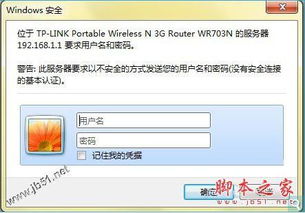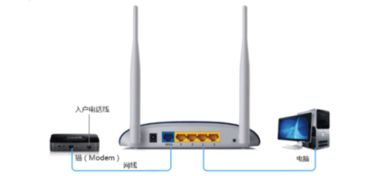轻松掌握:无线路由器与猫连接步骤
在我们日常生活中,无线路由器和猫(调制解调器)成为了连接互联网不可或缺的设备。无论你是第一次安装,还是想要重新配置你的网络环境,这篇文章都将为你提供一份简明扼要的指南,教你如何在简单几步内连接无线路由器和猫。

一、了解猫和路由器的基本功能
在开始连接之前,我们首先需要了解猫和路由器的基本功能。猫(调制解调器)是将互联网信号转换为可以通过网络设备使用的信号的设备。它通常通过电话线、光纤或同轴电缆与互联网服务提供商(ISP)连接。而路由器则是将猫提供的互联网信号分配给多个设备的设备,允许多个设备同时连接到互联网。
二、准备工具和设备
在开始连接之前,你需要准备以下工具和设备:
猫(调制解调器)
无线路由器
网络电缆(通常随路由器附带)
电源适配器(随猫和路由器附带)
计算机或智能手机(用于设置)
三、连接猫和路由器
1. 连接电源适配器:
将猫和路由器的电源适配器连接到电源插座上,并确保它们都已开机,指示灯正常亮起。
2. 使用网络电缆连接:
使用网络电缆将猫和路由器连接起来。将网络电缆的一端插入猫的以太网接口(LAN口),另一端插入路由器的广域网接口(WAN口)。WAN接口通常标记为“WAN”或“Internet”。
四、配置路由器
1. 连接设备:
通过电脑或手机连接到无线路由器的无线信号(默认SSID,通常无密码保护)或通过LAN口连接。
2. 访问路由器管理页面:
打开计算机或智能手机的浏览器,在地址栏输入路由器的默认IP地址(通常是192.168.1.1或192.168.0.1),然后按下回车键。这个IP地址通常可以在路由器背面的标签或说明书中找到。
3. 登录路由器:
你将看到一个登录界面,输入路由器的默认用户名和密码(通常在路由器底部的标签上可以找到,通常为admin)。登录后,你将进入路由器的设置界面。
4. 设置管理员密码:
进入管理页面后,首先设置一个新的管理员密码,以增强网络安全性。
5. 设置互联网连接:
在设置界面中,找到“互联网设置”或“WAN设置”选项。根据你的ISP提供的信息,选择适当的连接类型(例如,动态IP、静态IP或PPPoE)。输入必要的参数,如宽带账号和密码,然后保存设置。
6. 配置无线网络:
在路由器设置界面中,找到无线网络设置选项。为你的Wi-Fi网络设置一个名称(SSID)和密码。建议使用WPA2加密方式,以确保网络安全。选择一个强密码,避免使用简单易猜的密码。
7. 保存并重启:
完成设置后,保存配置并重启无线路由器,使设置生效。重启后,使用电脑或手机尝试连接到新设置的无线网络,并测试网络连接是否正常。
五、测试网络连接
连接完成后,你可以测试网络连接是否正常。打开计算机或智能手机,连接到你刚刚设置的Wi-Fi网络。尝试访问一些网站,确保网络连接顺畅。
六、常见问题及解决方法
在连接猫和路由器的过程中,你可能会遇到一些常见问题。以下是一些常见问题及其解决方法:
1. 无法访问互联网:
确保猫和路由器都已正确连接,并且指示灯正常亮起。
检查网络电缆是否插牢。
确保路由器的设置正确,特别是互联网连接类型和参数。
2. Wi-Fi信号弱:
将路由器放置在更高的位置,避免障碍物。
确保路由器与设备之间的距离尽可能短。
考虑使用Wi-Fi扩展器来增强信号。
七、维护与安全
为了确保网络的稳定性和安全性,你还需要进行定期的维护和更新:
1. 定期更新固件:
为了确保路由器的安全性和性能,建议定期检查并更新路由器的固件。大多数路由器都有自动更新功能,你可以在设置界面中找到相关选项。
2. 更改默认密码:
为了保护你的网络安全,建议更改路由器的默认登录密码和Wi-Fi密码。使用强密码,避免使用简单易猜的密码。
3. 定期重启路由器:
定期重启路由器可以帮助解决一些临时的网络问题,并优化网络性能。
八、扩展网络
如果你想要扩展你的家庭网络,可以考虑以下方式:
1. 使用有线连接:
使用网络电缆将更多的设备连接到路由器的LAN口。
2. 使用Wi-Fi扩展器:
如果你的家庭面积较大,单个路由器的Wi-Fi信号可能无法覆盖所有区域。此时,你可以考虑使用Wi-Fi扩展器来增强信号。
3. 使用Mesh网络:
Mesh网络是一种新型的家庭网络解决方案,它通过多个节点(通常是Mesh路由器)协同工作,提供更广泛的Wi-Fi覆盖和更强的信号。
九、高级设置(可选)
对于高级用户,你可能需要进行一些更复杂的设置,如端口转发、VPN配置等。这些设置通常可以在路由器的“高级设置”或“服务设置”中找到。在进行这些设置之前,请确保你已经了解它们的用途和潜在风险。
结语
通过以上步骤,你应该能够顺利地将猫和无线路由器连接起来,并配置网络设置。稳定的网络连接将为你的工作和生活带来极大的便利。无论是初次安装还是重新配置,只要你按照这些步骤操作,都能轻松搭建起一个稳定的家庭网络环境。希望这篇文章能帮助你更好地理解猫和路由器的连接过程,并享受高速稳定的互联网体验。
- 上一篇: 魔兽世界8.0:高效攻略,速刷DS巨龙之魂奥卓克希昂秘籍
- 下一篇: 《送小羊回家》游戏通关秘籍
-
 五步轻松教程:让你的笔记本快速连接无线路由器新闻资讯11-30
五步轻松教程:让你的笔记本快速连接无线路由器新闻资讯11-30 -
 轻松上手!猫和无线路由器连接步骤全解析新闻资讯02-05
轻松上手!猫和无线路由器连接步骤全解析新闻资讯02-05 -
 详细步骤:如何将猫与无线路由器进行连接新闻资讯12-04
详细步骤:如何将猫与无线路由器进行连接新闻资讯12-04 -
 TP-Link无线路由器详细设置步骤图文指南新闻资讯11-28
TP-Link无线路由器详细设置步骤图文指南新闻资讯11-28 -
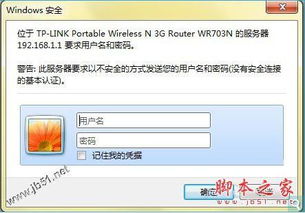 轻松掌握:TP-Link无线路由器密码设置全攻略新闻资讯01-22
轻松掌握:TP-Link无线路由器密码设置全攻略新闻资讯01-22 -
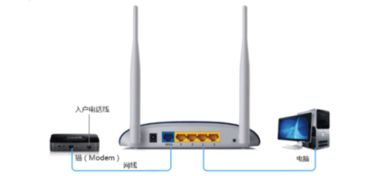 掌握TP-Link无线路由器IP设置:这些必备步骤你了解吗?新闻资讯11-26
掌握TP-Link无线路由器IP设置:这些必备步骤你了解吗?新闻资讯11-26